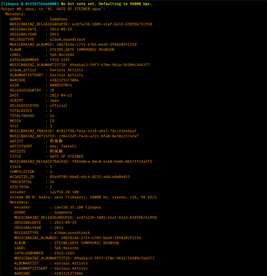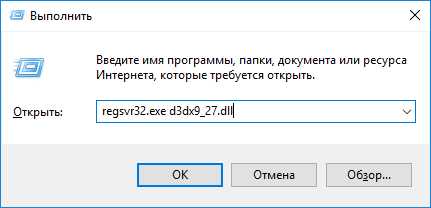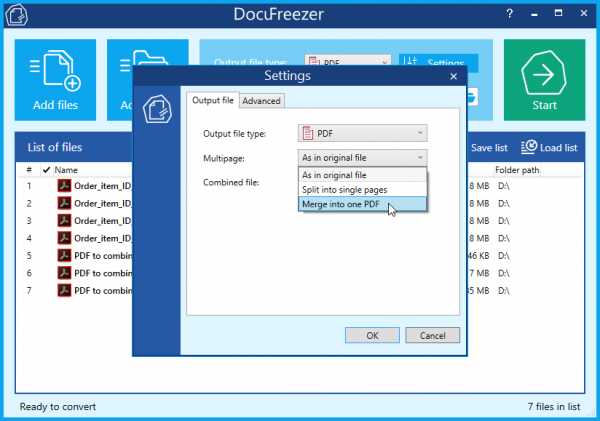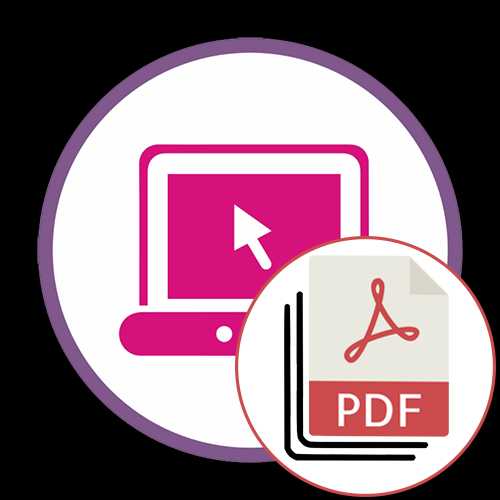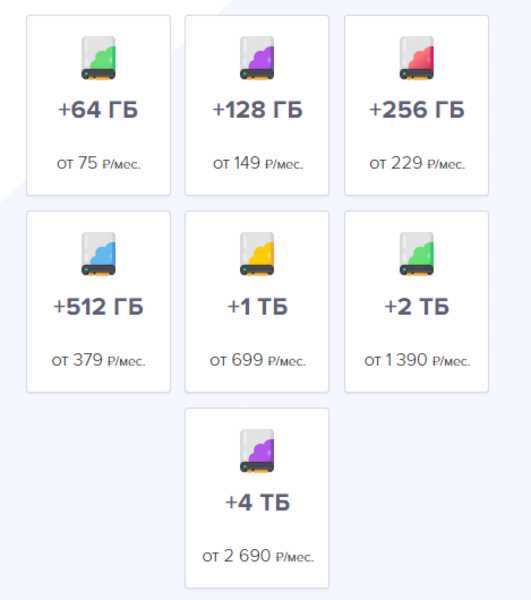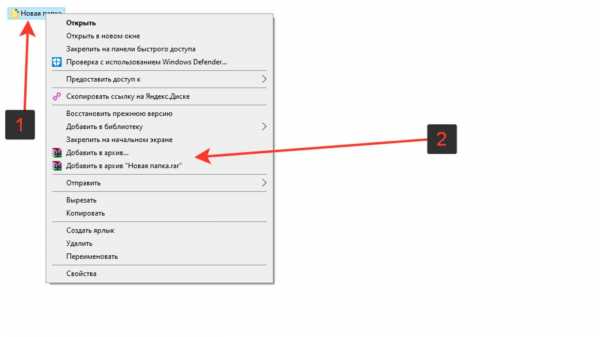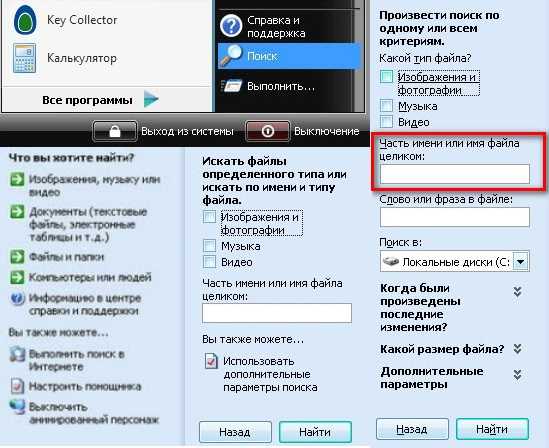Как открыть файл dll в windows 7
Файл формата dll: как открыть, описание, особенности
Современные программы состоят из нескольких модулей, которые включают в себя массивы данных, классы,...
Современные программы состоят из нескольких модулей, которые включают в себя массивы данных, классы, сервисы, требуемые библиотеки. Такой подход разрешает при переписывании ПО не редактировать полностью код, а изменять только необходимые функции, которые заключены в составных частях. Так как открыть DLL файл стандартными средствами Windows невозможно, приходится использовать другие методы.
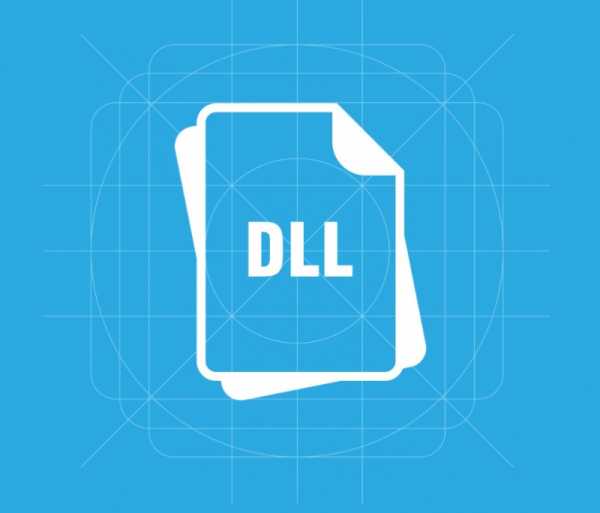
Файлы с расширением DLL – что это и для чего нужны
Файлы DLL – это динамически подключаемые библиотеки. Установленная в операционную систему программа может не иметь в своем составе всех нужных для работы данных, а использовать те, которые уже присутствуют в ОС. За счет этого также достигается экономия памяти – работающие программы используют одни и те же DLL.
Если же программа (или библиотека) будет повреждена, то это не скажется на работоспособности остального ПО.
Когда и как появились
Библиотеки DLL появились одновременно с ОС Windows. Разработчики предполагали, что это облегчит программирование приложений и поможет упорядочить использование общих ресурсов в течение сеанса работы.
Но со временем выяснилось, что в ряде случаев возникает тупиковая ситуация, которая получила название «DLL hell». Такое случалось, когда два или более приложений требуют доступа к разным (и не совместимым друг с другом) библиотекам. В результате Windows начинала работать нестабильно.
Только в последних версиях ОС удалось создать механизм, предотвращающий возникновения сбоев – технологию Side-by-side assembly, который испытали в XP, но окончательно он стал применяться в Windows Vista.

При помощи каких программ открываются файлы с расширением .dll
Программный код ОС Windows – проприетарный. Это значит, что разработчики не предусмотрели штатных средств, применяя которые, пользователь сможет менять системный код. Для открытия DLL придется использовать специальные программные пакеты. А подключать имеющиеся DLL к разрабатываемой программе можно с применением ПО Microsoft.
В Windows 10
Пользователи, работающие в десятой версии Windows, не всегда знают, чем открыть DLL. Для подключения библиотеки к проекту понадобится либо Visual Studio, либо VisualFoxPro. Эти программные комплексы доступны для скачивания на официальном портале компании Microsoft. Для редактирования допускается использовать ResourceHacker – утилиту для ознакомления и редактирования различных типов файлов.
Чтобы открыть динамически подключаемую библиотеку, следует нажать в главном меню:
- Пункт «Файл».
- «Открыть».
- Выбрать требуемую библиотеку, воспользовавшись проводником.
- После завершения изменений закрыть файл, сохранив изменения.

Из чего состоит рабочая область программы ResHacker:
- верхняя главная панель – для запуска функциональных команд: открыть, скомпилировать, сохранить;
- левое окно – содержит список объектов, которые входят в состав библиотеки;
- центральная часть – текст программного кода.
В Windows 7
Проблема – чем открыть DLL для редактирования в операционной системе Windows 7 решается так же как и для 10 версии. Еще применяется утилита Resource Tuner – редактор ресурсов. Она дает возможность менять код в DLL на свое усмотрение и сохранять библиотеки.
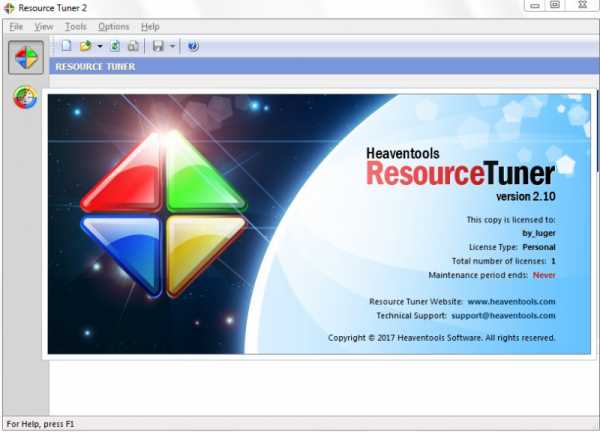
В онлайн-сервисах
Это понадобится, если речь идет о страницах сайта. В DLL содержатся скрипты, которые отвечают за корректную работу сервера.
Открыть библиотеки можно, используя браузеры:
Как открыть DLL, используя Visual Studio
Программная среда Visual Studio дает возможность создавать, подключать DLL к текущему проекту и редактировать его. Для этого используется синтаксис языка программирования.
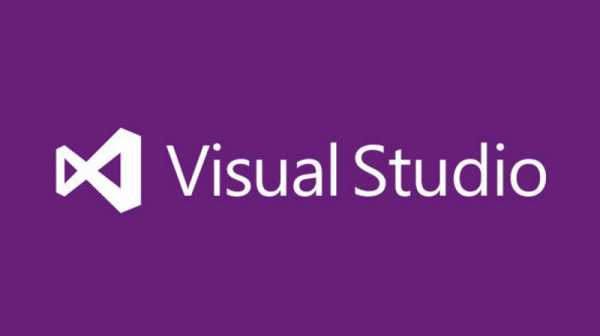
Особенности работы с DLL файлами и возможные проблемы
Некоторые DLL не удастся не только изменить, но даже открыть. Это происходит с защищенными библиотеками и проблема не решается без специальных программ для взлома.
Пользователи также сталкиваются с отсутствием библиотек, необходимых для работы некоторых программ. ОС при этом выдает сообщение о том, что «файл не найден». Для устранения неисправности требуется отыскать недостающие DLL с помощью поисковых систем и скачать. Затем – поместить в требуемую папку.
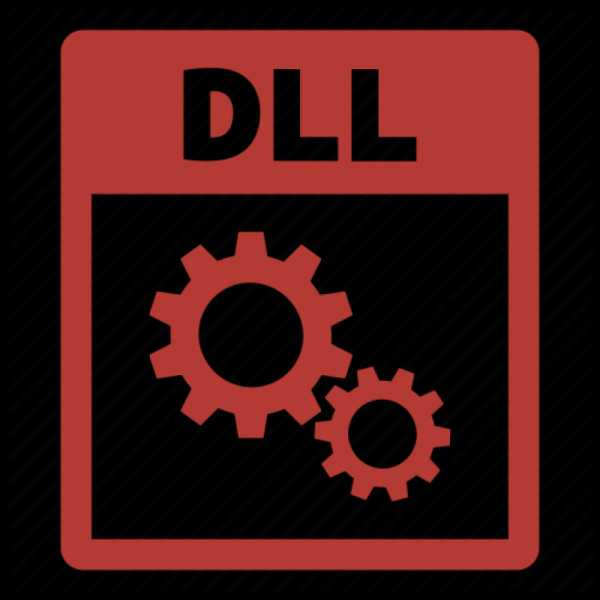
В редких случаях библиотеки DLL придется зарегистрировать в ОС:
- В Windows 7 (и более поздних версиях) войти в каталог, содержащий требуемый файл.
- Нажать «Shift» + правую клавишу мышки.
- В появившемся меню выбрать строчку: «Открыть окно команд».
- Набрать: regsvr32 dllxxxx.dll, где «dllxxxx.dll» – название регистрируемой библиотеки.
- Нажать «Enter».
В качестве итога
Работой с DLL занимаются программисты, но опытным пользователям также полезно будет знать основы работы с динамически подключаемыми библиотеками. Это может пригодиться для изменения или извлечения данных из файлов прикладных программ.
DLL — формат файла. Чем открыть DLL?
Файлы формата DLL открываются специальными программами. Существует 2 типа форматов DLL, каждый из которых открывается разными программами. Чтобы открыть нужный тип формата, изучите описания файлов и скачайте одну из предложенных программ.
Найти и установить любую недостающую или поврежденную DLL библиотеку поможет программа HELPER.DLL.
В файлах формата DLL содержатся настройки ссылки на различные ресурсы, используемые программой, например, иконки. DLL предназначены исключительно для ОС Windows. На других операционных системах открыть такие файлы можно только с помощью эмуляторов (исключением являются кроссплатформенные приложения для Mac OS). Нужно помнить, что современные программы не поддерживают файлы для 16-ти битной архитектуры.
Меры предосторожности
В большинстве случаев пользователю не требуется открывать файлы формата DLL, поскольку они предназначены исключительно для разработчиков. Редактирование данного файла может негативно сказаться на работоспособности отдельных программ и операционной системы, по этой причине нужно найти файл Dll и сделать его копию.
Программы для открытия файлов DLL
Просмотр исходного кода
Одним из самых распространенных способов, чтобы просмотреть расширение Dll, является ResourceHacker. Программа имеет встроенные функции декомпиляции некоторых файлов, поэтому можно заниматься отладкой dll, а главное, она полностью бесплатна. Разумеется, гарантировать корректное отображение кода для всех файлов невозможно.
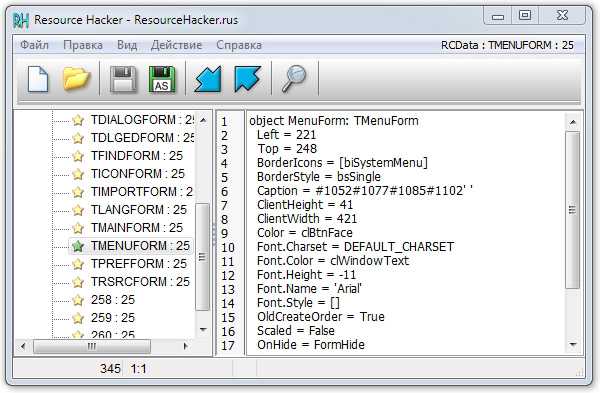
В качестве альтернативы можно использовать декомпилятор dotPeek. Он также бесплатен, однако способен работать исключительно с программами, написанными на C#.
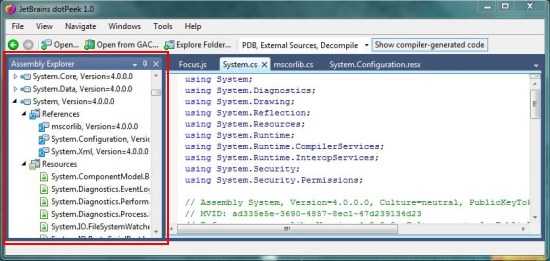
Настройка интерфейса программы
Для этой цели лучше всего подходит Resource Tuner. С помощью данной программы можно легко сменить иконки, диалоги или установить собственную анимацию. К сожалению, программа является платной даже для некоммерческого использования. Следует обратить внимание, что могут возникнуть проблемы с файлами больших размеров (около 1 ГБ и более).
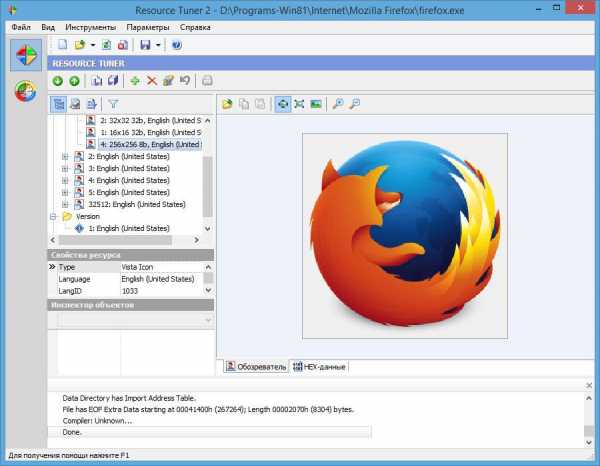
Отладка
Самым простым способом является использование Visual Studio от Microsoft. Это довольно функциональный инструмент, в число возможностей которого входит отладка программы, но поможет он только в случае, если на файле нет защиты.
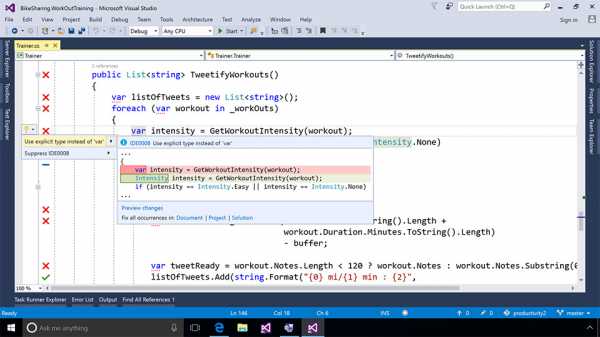
Если же нужно просто скачать DLL взамен битого файла (или отсутствует Dll), то здесь поможет DLL-helper - полностью бесплатная программа.
Динамические web-страницы
Существует и другой формат DLL – файлы, генерирующие код для сайтов. Такие библиотеки можно открыть в любой удобной среде разработки, например, Visual Studio. Протестировать их в действии поможет браузер. Лучше использовать последние версии популярных обозревателей, в противном случае файл может отображаться некорректно.
Чем открыть файлы dll: инструкции и рекомендации
Динамическая библиотека служит базой для создания небольших программ в среде Windows. Это внешние источники данных, которые нужны для полноценной работы ПО. Второй вариант расширения — динамические веб-страницы, которые создаются сервером, при обращении пользователей к ним.
Рисунок 1. Внешний вид ярлыка файлов с расширением .dll
Рассмотрим, как работать с обоими типами в различных ОС.
Чем открыть файл dll для редактирования
Вне зависимости от того, является понятие частью прикладной программы или входит в состав систем МС, распространённый вопрос — чем открыть файл dll для редактирования.
Стоит знать, что он реализует ряд программных функций. От соединения с внешними устройствами и работы с жестким диском до применения в кросс платформенных приложениях.
Примечание: Поэтому какие-либо изменения в его структуре могут привести к ошибкам операционной системы.
Но, если вы хотите познакомиться с исходным кодом, вам потребуется специальный редактор для системных ресурсов Resource Hacker (ResHacker). Он позволяет извлекать и изменять код на ваше усмотрение (Рисунок 2).
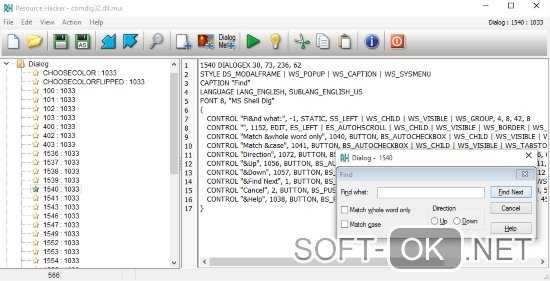
Рисунок 2. Интерфейс приложения Resource Hacker для открытия файлов формата .dll
Пошаговая инструкция
Итак, как открыть dll файл для изменения?
Открыть dll файл онлайн
Если вы имеете дело с веб-страницей, то вам понадобится открыть этот dll файл онлайн. Он содержит в себе скрипты сервера, отвечающие за генерирование HTML. К примеру, VB или Perl.
Страницы помещаются на серверах Microsoft IIS. Для их обработки требуется корректная настройка. Они читаются в любом из используемых вами браузеров — Internet Explorer, Mozilla Firefox, Opera или Google Chrome.
Как открыть dll файл windows 10
Если это элементы библиотеки, которые расположены в системной папке, то они предназначены для запуска приложений, созданных при помощи Visual C++.
Поэтому, чтобы их открыть на том же windows10 понадобится соответствующее ПО от МС — Visual Studio или VisualFoxPro (Рисунок 3).
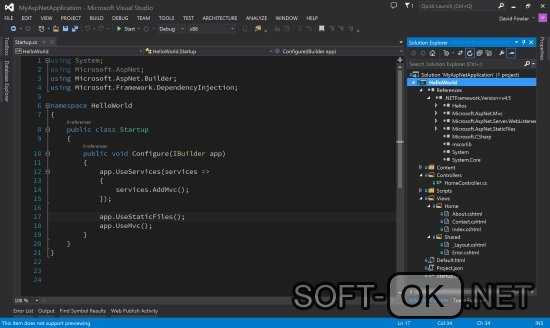
Рисунок 3. Визуальный пример открытого файла формата .dll в приложении Visual Studio на Windows 10
Также «длл» должен открываться программой, использующей его библиотеку.
Как открыть файл dll на windows 8
Windows 8 уже является специализированным программным обеспечением для этого формата, поэтому задача с его открытием имеет очень простое решение. Если трудности и возникают — необходимо изменить ассоциацию файлов, установив и назначив одну из указанных ниже программ приложением по умолчанию.
Как открыть файл dll в windows 7
Вы можете встретить распространённый тип документа mfc42u.dll, который относится к Microsoft Foundation Class (MFC).
Примечание: Он отвечает за запуск рабочих дополнений на вашем ПК.
Открыть этот файл dll и подобные ему в windows 7 можно теми же утилитами, что используются для 8 версии, или воспользоваться небольшим редактором исполняемых элементов — Resource Tuner (Рисунок 4).
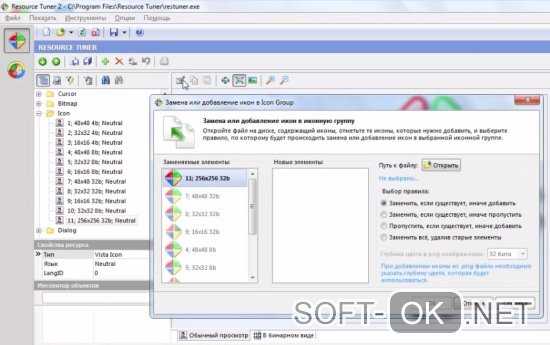
Рисунок 4. Интерфейс приложения Resource Tuner с открытым файлом формата .dll
Он позволяет изменять различные детали пользовательского интерфейса — строки меню и диалоговых окон, внешний вид курсора, иконок и так далее. В нём ресурсы библиотеки отделены от кода, который остаётся неизменным. Для его редактирования есть используемые в программировании профессиональные редакторы PE Explorer и FlexHex, (в зависимости от вносимых правок).
Resource Tuner предусматривает несколько способов открытия объекта.
Всплывающее окно возле кнопки тулбара предоставит вам список последних открывавшихся элементов. Его можно получить командой File>Recent Files из меню программы, которая пользуется динамически подключаемой библиотекой. Настройка количества данных в списке осуществляется в окне диалога Customize.
Открыть dll файл на MacOS
На MacOs тоже встречаются данные этого формата. Их можно просмотреть в окне любого веб-браузера, если они представлены в виде интернет страницы.
На системные файлы dll в большинстве случаев ссылаются кросс платформенные приложения и по факту, открывать и редактировать их в среде Macintosh нет никакой необходимости.
Открытие dll файл на linux
Чтобы получить доступ к ним на Linux, понадобится эмулятор Windows – Wine. Он подражает поведению различных версий этой операционной системы.
Утилита поддерживает её исполняемые данные, поэтому проблем с открытием имеющихся файлов ни в одном из дистрибутивов быть не должно. Она эмулирует библиотеки Windows, создавая их альтернативные варианты, которые не требуют лицензии Microsoft, обеспечивая тем самым независимость вашего ПО.
Настроить работу Wine можно при помощи вкладки Default Settings — установок по умолчанию. Так он будет автоматически запускать приложения в выбранной вами ОС.
Программа для открытия dll файлов
Для отображения в родной среде можно использовать обычный блокнот. Но в таком случае возникнет трудность с не читаемыми символами. Чтобы её не было, необходима специальная программа для открытия dll файлов. К примеру, бесплатный декомпилятор dotPeek.
Скачать программу для открытия файлов dll бесплатно
Для профессионального применения есть отдельное ПО. Самый известный его вариант — Resource Hacker, описание которого было приведено выше.
Его можно бесплатно скачать с официального сайта разработчика. Инсталлятор быстро загружается и открывается на ПК, а установка не отнимает много времени.
Чем открыть формат DLL? Программы для чтения DLL файлов
DLL
Если вы не смогли открыть файл двойным нажатием на него, то вам следует скачать и установить одну из программ представленных ниже, либо назначить программой по-умолчанию, уже установленную (изменить ассоциации файлов). Наиболее популярным программным обеспечением для даного формата является программа Carambis Driver Updater (для ОС Windows) - данная программа гарантированно открывает эти файлы. Ниже вы найдете полный каталог программ, открывающих формат DLL для операционной системы Windows.
Программы для открытия DLL файлов
Чем открыть DLL в Windows?Общее описание расширения
Формат файла DLL относится к расширениям из категории Системные файлы, его полное название - Dynamic Link Library.Формат DLL является динамической библиотекой, которая отвечает за получение доступа различными программными комплексами к общедоступному системному функционалу. Достаточно часто, DLL файл входит в состав неотъемлемых элементов операционной системы Windows. Такой формат файлов, как Link Library, может представлять из себя и часть прикладных программ.
Узнать подробнее что такое формат DLL
Что еще может вызывать проблемы с файлом?
Наиболее часто встречаемой проблемой, из-за которой пользователи не могут открыть этот файл, является неверно назначенная программа. Чтобы исправить это в ОС Windows вам необходимо нажать правой кнопкой на файле, в контекстном меню навести мышь на пункт "Открыть с помощью", а выпадающем меню выбрать пункт "Выбрать программу...". В результате вы увидите список установленных программ на вашем компьютере, и сможете выбрать подходящую. Рекомендуем также поставить галочку напротив пункта "Использовать это приложение для всех файлов DLL".
Другая проблема, с которой наши пользователи также встречаются довольно часто — файл DLL поврежден. Такая ситуация может возникнуть в массе случаев. Например: файл был скачан не польностью в результате ошибки сервера, файл был поврежден изначально и пр. Для устранения данной проблемы воспользуйтесь одной из рекомендаций:
- Попробуйте найти нужный файл в другом источнике в сети интернет. Возможно вам повезет найти более подходящую версию. Пример поиска в Google: "Файл filetype:DLL". Просто замените слово "файл" на нужное вам название;
- Попросите прислать вам исходный файл еще раз, возможно он был поврежден при передаче;
Знаете другие программы, которые могут открыть DLL? Не смогли разобраться как открыть файл? Пишите в комментариях - мы дополним статью и ответим на ваши вопросы.
Чем открыть DLL для редактирования
Динамически подключаемая библиотека или DLL выполняет роль своеобразного исполняемого файла, который многократно используется различными приложениями для осуществления действий. Такое решение позволяет экономить дисковое пространство в несколько раз, а также происходит эффективная организация памяти. Из этого выходит, что на компьютере каждого пользователя хранится множество DLL-объектов, которые можно открыть и не только просмотреть, но и отредактировать.
Открываем DLL-файлы для редактирования
Суть изменения кода DLL заключается в перемене его предназначения или внесении мелких правок, влияющих на итог взаимодействия с программным обеспечением. Сегодня мы не будем углубляться в разбор целей, ради которых требуется редактировать данные объекты, а продемонстрируем несколько доступных методов их открытия для дальнейшего изменения.
Способ 1: Resource Hacker
Resource Hacker — одна из самых популярных программ, позволяющая запускать различные исполняемые файлы для их дальнейшего изменения. Ее преимущество над другими решениями заключается в грамотной структуризации и правильном отображении иерархии составляющих файла с отображением бинарного и привычного исходного кода. Потому мы решили поставить вариант с этим ПО на первое место.
Скачать Resource Hacker
- Скачайте Resource Hacker с официального сайта и произведите простую установку. После этого запустите софт и переходите к открытию файла.
- В «Проводнике» выберите DLL и дважды кликните по нему левой кнопкой мыши, чтобы открыть.
- Слева вы увидите полную структуру файла, которая состоит из нескольких частей, включая описание текущей версии. Перейдите в одну из директорий для редактирования.
- При наличии исходного кода не в бинарном виде вы увидите его в правой части экрана и сможете изменить под свои нужды.
- Переключитесь на бинарный вид, где отобразится полное количество доступных фраз.
- В меню «Actions» можно выбрать необходимый формат сохранения файла, если требуется перевести его в другой тип хранения данных после изменения.
Как видите, Resource Hacker — достаточно удобный инструмент, позволяющий быстро редактировать различные объекты. С взаимодействием разберется каждый пользователь, останется лишь понять, какие правки стоит вносить, чтобы обеспечить желаемую работу DLL.
Способ 2: Hex Workshop
Еще один популярный редактор DLL-файлов имеет название Hex Workshop, однако реализован он с определенными отличиями от предыдущего софта. Связаны эти особенности и с процедурой редактирования, которая выполняется немного сложнее из-за отображения кода только в бинарном виде, но с разными кодировками.
Скачать Hex Workshop с официального сайта
- После инсталляции запустите Hex Workshop и приступайте к открытию файла.
- Точно так же, как и в предыдущем методе, выберите подходящий DLL.
- Теперь перед вами отобразится содержимое, разделенное на строки и столбцы для удобства.
- Нажмите на одно из выражений, чтобы справа посмотреть сведения в доступных интерпретациях.
- Переключение кодировок, изменение содержимого и выполнение других действий происходит с помощью панели инструментов и дополнительных окон навигации.
Способ 3: Доступная среда разработки
Сейчас практически все программисты создают и редактируют код в специальной среде разработки. Ею выступает программное обеспечение, заточенное под выполнение работ с кодом. Обычно там присутствуют вспомогательные инструменты, упрощающие работу с проектами. Некоторые из них справляются с открытием элементов формата DLL и позволяют их редактировать. Сейчас мы хотим взять за пример Embarcadero RAD Studio последней версии.
Скачать Embarcadero RAD Studio с официального сайта
- Запустите Embarcadero RAD Studio или любую другую подобную среду разработки и переходите к запуску файла.
- Выберите его, дважды кликнув ЛКМ.
- Теперь в рабочей области появится иерархия всех составляющих. Справа отобразятся различные атрибуты, например, название элемента, место его хранения, вспомогательное описание и, конечно, сам исходный код. Все это доступно для изменения.
- Иногда файлы открываются только в бинарном виде, что уже зависит от его структуры и первоначального создания.
Как можно заметить, подобные редакторы отображают содержимое немного в другом виде, что поможет во время особого редактирования, например, изменения вспомогательных описаний или сохраненного по умолчанию расположения. Если Embarcadero RAD Studio вас не устраивает, рекомендуем ознакомиться с другим подобным софтом в отдельном нашем обзоре от другого автора, перейдя по указанной ниже ссылке.
Подробнее: Выбираем среду программирования
Способ 4: Sublime Text
Как известно, Sublime Text является не совсем обычным текстовым редактором. Его основная функциональность нацелена на работу с исходным кодом и его компиляцией. В этом софте подсвечивается синтаксис и происходит автоматическое определение языка. Что касается открытия DLL, то сделает он это немного лучше, чем привычные текстовые редакторы.
Скачать Sublime Text
- Раскройте всплывающее меню «File» и выберите «Open File».
- Исходный код DLL отобразится в непонятном для обычного пользователя виде, однако его содержимое точно отображается полностью корректно.
- При попытке скомпилировать имеющийся исполняемый файл на языке C++, вы, скорее всего, не получите уведомление об ошибке, но результат останется неизвестен.
Если вы владеете другими подобными программами, которые предоставляют более обширные функции, нежели обычный просмотр текстовых документов, можете попробовать открыть имеющийся DLL через них, чтобы отредактировать содержимое. Однако хотим предупредить, что не всегда сохраненные таким образом файлы продолжают работать корректно из-за изменений в кодировании формата.
Читайте также: Текстовые редакторы для Windows
Теперь вы знакомы с методом открытия рассмотренного формата файлов для редактирования и дальнейшего сохранения. Не рекомендуем осуществлять эту операцию с системными объектами и сохранять их в прежнем расположении, поскольку это может вызвать непоправимые ошибки ОС.
Мы рады, что смогли помочь Вам в решении проблемы.Опишите, что у вас не получилось. Наши специалисты постараются ответить максимально быстро.
Помогла ли вам эта статья?
ДА НЕТЧто это и как его открыть?
Если ваш файл DLL связан с аппаратным обеспечением на вашем компьютере, чтобы открыть файл вам может потребоваться обновить драйверы устройств, связанных с этим оборудованием.
Эта проблема обычно связана с типами мультимедийных файлов, которые зависят от успешного открытия аппаратного обеспечения внутри компьютера, например, звуковой карты или видеокарты. Например, если вы пытаетесь открыть аудиофайл, но не можете его открыть, вам может потребоваться обновить драйверы звуковой карты.
Совет: Если при попытке открыть файл DLL вы получаете сообщение об ошибке, связанной с .SYS file, проблема, вероятно, может быть связана с поврежденными или устаревшими драйверами устройств, которые необходимо обновить. Данный процесс можно облегчить посредством использования программного обеспечения для обновления драйверов, такого как DriverDoc.
Как открыть файл DLL? [Простые шаги]
DLL (библиотека динамической компоновки) - это файл Windows, который широко используется многими различными программами, связанными с операционной системой Microsoft Windows, для хранения и выполнения дополнительных функций, которые очень важны для запуска программы. Файл DLL, находящийся на локальном диске вашего персонального компьютера, мог быть создан одной или несколькими программами Windows. Такие файлы динамически связываются с соответствующей программой, работая в фоновом режиме только в том случае, если программа была открыта пользователем.Если на вашем рабочем столе был обнаружен DLL-файл, не нужно паниковать, так как это может быть программа Windows, пытающаяся безопасно хранить коды. Чтобы проверить, какая программа сохранила файл DLL, вам необходимо воспользоваться одним из нижеперечисленных методов, чтобы легко открыть файл DLL.
Изменение или удаление содержимого, присутствующего в файле DLL, может привести к возникновению множества ошибок в программе, на которую в первую очередь ссылается файл. По этой причине файлы, сохраненные как DLL с расширением файлов, должны редактироваться только в случае необходимости.В отличие от этого, если приложение вообще пыталось получить доступ к ранее сохраненному файлу DLL, который оказался пропущенным в его сохраненном месте; тогда либо приложение может аварийно завершить работу, либо вообще не открыться. Возможно, вам придется найти файл DLL или переустановить конкретную программу, чтобы создать новый файл DLL. Если у вас есть файл DMG, вы можете использовать экстрактор DMG, чтобы легко открыть файл DMG. в окнах доступны различные приложения, которые можно использовать для открытия файла DMg.
Список программ, которые можно использовать для открытия файла DLL
- Microsoft Windows.
- Microsoft Visual FoxPro.
- 7-Zip.
- Resource Hacker.
- Microsoft Visual Studio.
- DLL-Files.com.
Открытие файлов DLL в Windows 7 путем регистрации файла DLL нового типа
Если предполагается, что копия файла DLL находится в нечетном месте на диске вашего ПК, вам необходимо зарегистрировать ее в реестре Windows, прежде чем открывать их.
- Откройте команду «Выполнить» из меню «Пуск» или нажав клавиши Windows и R на клавиатуре, подключенной к ПК.
- В команде «Выполнить» введите «cmd» и нажмите кнопку «OK» или кнопку «Enter» на клавиатуре.
- Должна загрузиться командная строка.
- Кроме того, вы можете загрузить командную строку из папки, в которой хранится файл DLL, удерживая кнопку «Shift» и щелкнув правой кнопкой мыши в любой части окна.
- Откроется раскрывающийся список, в котором выберите «Открыть окно команд здесь».
- В окне командной строки введите «regsvr32 filename.dll» и нажмите кнопку «Ввод».
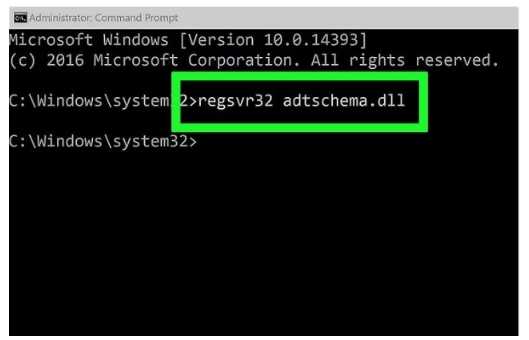
- Неизвестный файл DLL был зарегистрирован в реестре Windows, и теперь вы можете безопасно открыть его с помощью программы декомпиляции или инструмента Windows Visual Studio, чтобы найти точную программу, которая создала этот файл с расширением файла DLL.
Чтобы безопасно удалить сохраненный файл DLL без повреждения реестра Windows, необходимо ввести regsvr32 u filename.dll в окне командной строки.
Открытие файлов DLL в Windows 7, 10 с помощью инструмента Windows Visual Studio
- Нажмите на меню «Пуск»
- На вкладке «Поиск программ и файлов» введите Visual Studio и нажмите кнопку «Ввод» на клавиатуре.
- Посетите папку, содержащую командную строку Visual Studio
- Дважды щелкните значок с надписью «Командная строка разработчика»
- После загрузки командной строки вам нужно ввести «ILDASM.exe ’, а затем нажмите Enter
- Чтобы открыть файл DLL, вам необходимо перетащить его с помощью подключенной мыши в это окно командной строки
- Вы также можете добавить файл DLL, перейдя в меню «Файл» и выбрав «Создать» в раскрывающемся списке.
Теперь просмотрите файлы, чтобы узнать, какая именно программа Windows создала загруженный файл DLL.
Открытие файла DLL с помощью Visual Studio Online
Если на вашем компьютере или ноутбуке под управлением Windows не установлена Visual Studio, вы можете использовать Visual Studio в Интернете для открытия файлов DLL в любое время дня.
- Откройте веб-браузер, который вы постоянно использовали для работы в Интернете.
- В адресной строке введите https://online.visualstudio.com/login и нажмите кнопку «Enter» на клавиатуре.
- Откроется страница Visual Studio Online.
- Вам необходимо «Войти», используя существующую учетную запись Microsoft, или создать ее, чтобы загружать и открывать файлы DLL.
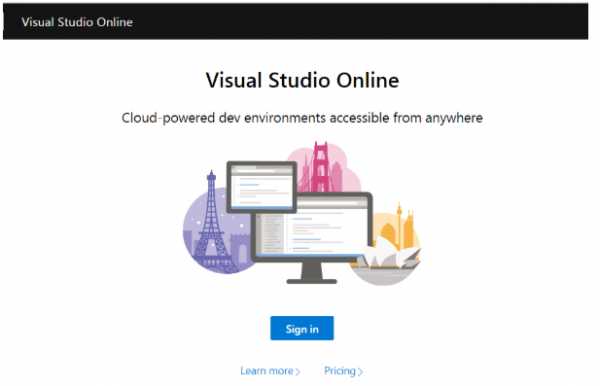
- При нажатии кнопки «Войти» откроется новое всплывающее окно с просьбой ввести действительные учетные данные Microsoft.
После входа в систему вы можете загрузить файл DLL, прочитать коды, которые использовались для их создания, и обязательно заменить их в нужном месте, чтобы избежать будущих ошибок, связанных с операционной системой Windows.
Открыть файл DLL с помощью программы декомпиляции
Чтобы открыть файл DLL, загрузите программу декомпиляции, которая позволит вам просматривать исходные коды, которые ранее использовались для создания файла для конкретной программы. Основная задача программы декомпилятора - вернуть коды в читаемый режим.Если вы вообще пытались открыть файл DLL с помощью Блокнота, что привело к отображению нечитаемых символов, то преобразование кода с помощью программы декомпиляции принесет вам больше пользы.
- dotPeek - популярная бесплатная программа декомпиляции, которую необходимо сначала загрузить и установить, чтобы легко открывать файлы DLL.
- После установки dotPeek или любой другой программы декомпиляции в вашу операционную систему Windows откройте ее.
- В окне главного экрана щелкните меню «Файл» и перейдите к «Открыть».
- Появится новое всплывающее окно с просьбой выбрать файл DLL.
- Найдя соответствующий файл DLL, нажмите кнопку «Открыть».

- Теперь откроется окно проводника сборок, в котором показаны различные узлы, с которыми был сохранен файл DLL.
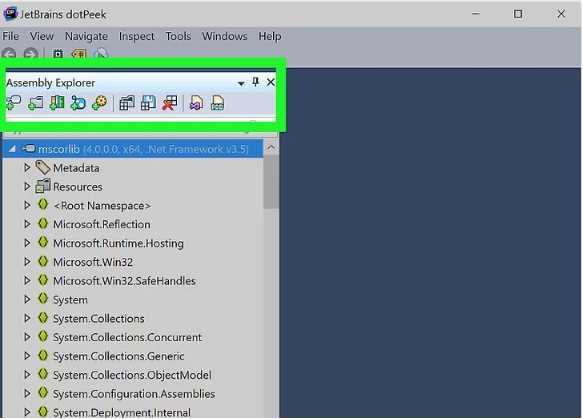
- Вы получаете право расширять узлы, просматривать подузлы, а затем выбирать конкретный узел для просмотра кодов.
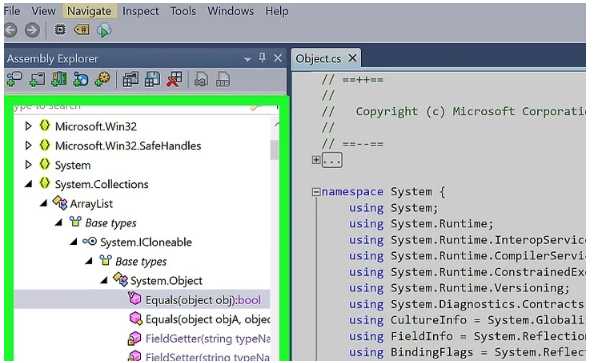
- Если вообще к узлу прикреплены коды, то они должны появиться в правой части программы декомпилятора.
- Просмотрите представленный код, чтобы узнать, какая программа создала такие дополнительные библиотеки.
DLL-файлы состоят из модулей или узлов, которые работают вместе, выполняя столь необходимые дополнительные действия для программы Windows.
Экспорт кода из программы декомпиляции в Visual Basic для открытия файла DLL и редактирования ресурсов:
Если вы с нетерпением ждете возможности редактировать, манипулировать и перестраивать DLL-файл, то вам необходимо следовать грядущему пошаговому руководству как есть.
- Щелкните правой кнопкой мыши файл DLL в проводнике сборки в окне программы декомпиляции.
- Откроется новый раскрывающийся список, из которого вам нужно выбрать «Экспорт в проект».
- Разумно выбирайте параметры экспорта
- Вы даже можете сразу открыть проект DLL-файла с помощью Visual Studio или сохранить его и открыть по своему усмотрению.
- После того, как проект файла DLL загружен в Visual Studio, вы получите полный доступ к управлению для редактирования, восстановления и сохранения DLL в соответствии с вашими потребностями.
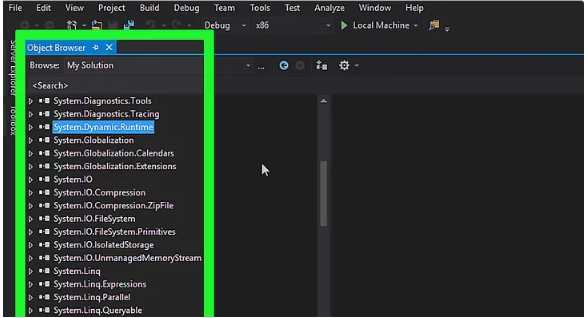
Код, который был экспортирован в Visual Studio, будет на языке C #, даже если исходный файл DLL был создан на другом языке программирования.
Тип имен файлов DLL, которые можно открыть с помощью вышеупомянутых методов
- Mfc42u.dll - это файл библиотеки MFC (Microsoft Foundation Class), необходимый для запуска множества программ Windows. Если вы пытаетесь открыть файлы DLL в Windows 7, загрузите программу декомпиляции и зарегистрируйте ее в реестре Windows, чтобы в любом случае не повредить операционную систему.
- Mfc80u.dll - Это также файл библиотеки MFC, используемый программами Windows, созданными с помощью Visual C ++ 2005. Если обнаружено, что этот конкретный файл отсутствует, сначала необходимо установить распространяемый пакет Microsoft Visual C ++.
Открыть файл DLL
Открыть файл DLL
ФайлDLL - это исполняемый файл, который используется как «Библиотека динамической компоновки» или «Расширение приложения». Приложения Microsoft Windows могут открывать DLL-файл и выполнять из него код. Один файл DLL может использоваться несколькими приложениями Windows. Также ОС Microsoft Windows использует файлы DLL для хранения исполняемого кода для различных компонентов Windows (графический движок, сеть, печать и т. Д.).
DLL - одно из наиболее часто встречающихся расширений файлов на вашем компьютере.Большинство DLL-файлов находится в папке C: \ Windows \ System32. Также приложения Windows хранят файлы DLL в соответствующих папках в папках «Program Files» и «Program Files (x86)». Когда вы запускаете приложение ОС Windows, оно будет искать свои DLL-файлы в папке, из которой вы его запускаете, и попытается открыть DLL-файлы и загрузить их в память.
Открыть файл DLL в Windows
- Запустить приложение, использующее DLL, которую вы хотите открыть
- Используйте шестнадцатеричный редактор, такой как HxD, WinHex, UltraEdit, чтобы открыть файл DLL в шестнадцатеричном режиме
- Просмотр зависимостей DLL с помощью инструмента Dependency Walker
- Используйте текстовый редактор, например Sublime Text, UltraEdit, Notepad ++, чтобы открыть файл DLL в текстовом режиме.
- Дизассемблировать файл DLL с помощью Microsoft Disassembler DUMPBIN.Инструмент exe и результаты обзора
Как открыть файл DLL
Если вы хотите проверить, является ли конкретный файл DLL, вы можете сделать это следующими способами:
- Откройте файл DLL с помощью текстового редактора или шестнадцатеричного редактора. Убедитесь, что первые два символа в файле являются MZ, а остальные - двоичными. Если это так и расширение файла - DLL, то, скорее всего, это настоящий DLL-файл.
Обратите внимание, что файлы DLL могут содержать опасные вирусы, которые могут нанести серьезный ущерб вашему компьютеру.Не загружайте файлы DLL из Интернета и не заменяйте локальные файлы DLL файлами, происхождение которых вызывает сомнения.
Приложения, которые могут открывать файлы DLL
- Microsoft Visual Studio. Visual Studio может открывать файл DLL, а также просматривать и редактировать его определенные разделы, такие как текстовые ресурсы, значки, сообщения и т. Д.
- Дизассемблер Microsoft. Это часть визуальной студии, но с ее помощью можно детально просмотреть файл DLL.Он декомпилирует DLL из двоичного кода в инструкции по сборке, которые намного легче читать, чем двоичный код.
Подобные расширения файлов
- EXE-файлы - исполняемый код для приложений
- SYS files - исполняемый код ОС
- COM-файлы - старый формат стиля DOS для исполняемого кода Файлы
- DRV - исполняемый код для драйверов
- Файлы SCR - исполняемый код для хранителей экрана
Open DLL File format - Программы, Как просматривать и конвертировать в Интернете - Windows 7-10
Открытие файлов DLL? Если у вас есть файл с расширением .DLL, вам потребуются специальные программы, которые могут открывать, редактировать, просматривать и преобразовывать этот тип формата.
• Добавочный номер : .DLL
• Тип файла : файлы системных данных
• Описание : библиотека динамической компоновки
• Разработчик : Microsoft
• Формат : двоичные данные
Как открыть файлы DLL
DLL-расширение файла используется следующими типами файлов:
Расширение файла по умолчанию для.dll тип: Библиотека динамической компоновки
Суффикс DLL файла относится к библиотекам динамической компоновки, используемым почти всеми программами Windows. Его нельзя удалять никогда.
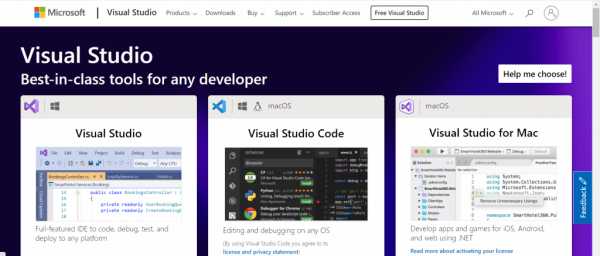
Программ, открывающих файлы dll:
Фильтр экспорта / импорта CorelDRAW
Расширение файла DLL также связано с CorelDRAW. Это редактор векторной графики, разработанный и продаваемый Corel Corporation.
Эти * .dll содержат фильтры экспорта или импорта, используемые CorelDRAW.
Программ, открывающих .dll файлы:
Тема Google Chrome
Темы, используемые веб-браузером Google Chrome.
Программ:
Динамическая веб-страница Microsoft DLL
Расширение файла DLL используется для веб-страниц, динамически генерируемых веб-сервером Microsoft IIS. Файл содержит сценарии на стороне сервера, такие как сценарии Perl или VB, которые генерируют HTML-код для веб-страницы.
Программ:
- Хром (мультиплатформенный)
- Firefox
- Google Chrome
- Microsoft Internet Explorer
- Microsoft Internet Information Services (Windows)
- Браузер Opera
- Safari
Троян Virtumonde / Vundo заразил
Vundo (также известное как VirtuMonde и VirtuMundo) - это вредоносное приложение, сочетающее в себе характеристики рекламного ПО и трояна.
Vundo сегодня широко распространен. И, вероятно, это одна из самых сложных программ, от которой нужно избавиться. После установки Vundo загружает и отображает всплывающие окна с рекламой, которые часто рекламируют сомнительные программы для улучшения компьютера или поддельные антивирусные или антишпионские утилиты.
В последнее время Vundo рекламировала несколько мошеннических программ под названием:
- WinFixer2005,
- WinAntiVirus Pro 2006,
- WinAntiSpyware
- и RazeSpyware.
Будьте осторожны, вы можете заразиться!
Программ, открывающих его:
- avast! Антивирус (Microsoft Windows)
- AVG Antivirus (мультиплатформенное программное обеспечение)
- BitDefender (Windows)
- Антивирус Нортон ()
Вы можете открывать файлы dll с помощью программ, описанных в этой статье.
.Как зарегистрировать файл DLL в 64-разрядной версии Windows 7?
Переполнение стека- Около
- Продукты
- Для команд
- Переполнение стека Общественные вопросы и ответы
- Переполнение стека для команд Где разработчики и технологи делятся частными знаниями с коллегами
- Вакансии Программирование и связанные с ним технические возможности карьерного роста
- Талант Нанимайте технических специалистов и создавайте свой бренд работодателя
Скачать File.dll для Windows 10, 8.1, 8, 7, Vista и XP
Что такое File.dll? ссылка
Размер файла File.dll составляет 0,02 МБ. Ссылки для скачивания этого файла чистые, и никто из пользователей не оставил отрицательных отзывов. С того момента, как он был предложен для загрузки, он был загружен 21846 раз и получил 3,6 из 5 звезд .
Операционные системы, совместимые с файлом File.dll ссылка
Как скачать файл.dll файл? Ссылка
- Сначала нажмите кнопку « Загрузить » с зеленым фоном (кнопка отмечена на картинке) .
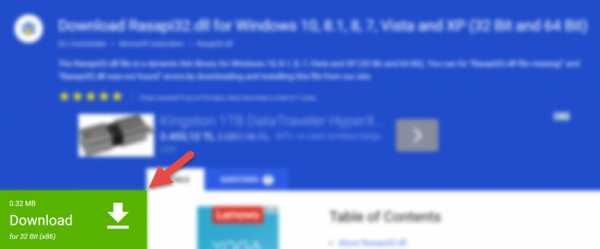 Шаг 1: Загрузите файл File.dll
Шаг 1: Загрузите файл File.dll - Страница загрузки откроется после нажатия кнопки Download . После открытия страницы для загрузки файла File.dll будет найден лучший сервер, и процесс загрузки начнется в течение нескольких секунд.А пока закрывать страницу не стоит.
Способы решения File.dll ссылка
ВНИМАНИЕ! Прежде чем продолжить установку файла File.dll , вам необходимо загрузить этот файл. Если вы еще не загрузили его, загрузите его, прежде чем переходить к этапам установки. Если у вас возникли проблемы при загрузке файла, вы можете просмотреть руководство по загрузке несколькими строками выше.
Способ 1. Копирование файла.dll в системную папку Windows ссылка
- Загруженный вами файл представляет собой сжатый файл с расширением « .zip ». Чтобы установить его, сначала дважды щелкните файл « .zip » и откройте его. В открывшемся окне вы увидите файл с именем « File.dll ». Это тот файл, который вам нужно установить. Перетащите этот файл на рабочий стол левой кнопкой мыши.
- Скопируйте файл « File.dll » и вставьте его в папку « C: \ Windows \ System32 ».
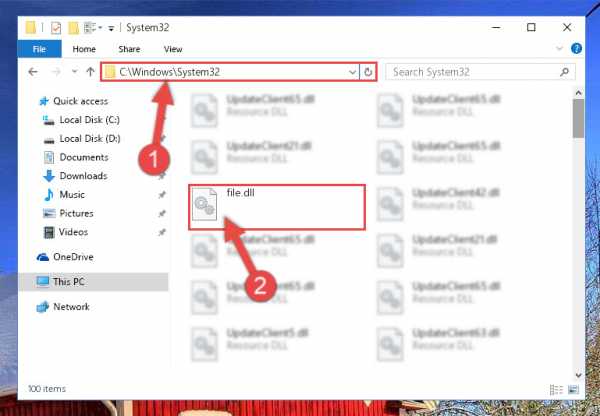 Шаг 2: Копирование файла File.dll в папку Windows / System32
Шаг 2: Копирование файла File.dll в папку Windows / System32 - Если ваша система 64 Bit , скопируйте файл « File.dll » и вставьте его в « C: \ Windows \ sysWOW64 ".
ВНИМАНИЕ! В 64-битных системах необходимо скопировать файл dll в папки « sysWOW64 » и « System32 ». Другими словами, обеим папкам нужен файл « File.dll ».
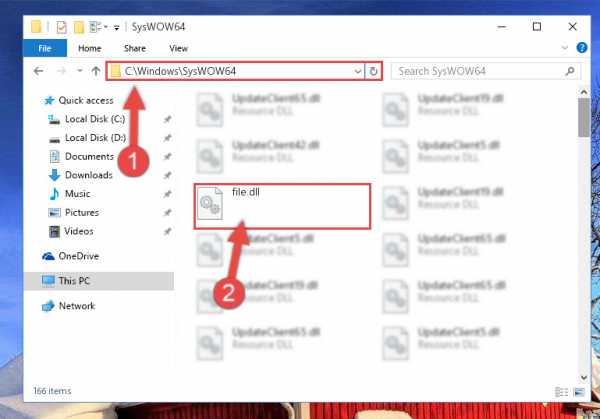 Шаг 3: Копирование файла.dll в папку Windows / sysWOW64
Шаг 3: Копирование файла.dll в папку Windows / sysWOW64 - Чтобы запустить командную строку от имени администратора, выполните следующие действия.
ВНИМАНИЕ! В этом объяснении мы запустили командную строку на Windows 10 . Если вы используете одну из операционных систем Windows 8.1 , Windows 8 , Windows 7 , Windows Vista или Windows XP , вы можете использовать те же методы для запуска командной строки от имени администратора .Несмотря на то, что изображения взяты из Windows 10 , процессы аналогичны.
- Сначала откройте меню «Пуск» и перед тем, как щелкнуть в любом месте, введите « cmd », но не нажимайте Enter .
- Когда вы увидите опцию « Command Line » среди результатов поиска, нажмите на клавиатуре клавиши « CTRL » + « SHIFT » + « ENTER ».
- Появится окно с вопросом: « Вы хотите запустить этот процесс? ».Подтвердите это, нажав кнопку « Да ».
 Шаг 4: Запуск командной строки от имени администратора
Шаг 4: Запуск командной строки от имени администратора - Вставьте приведенную ниже команду в открывшееся окно командной строки и нажмите Введите ключ . Эта команда удалит проблемный реестр файла File.dll (ничего не произойдет с файлом, который мы вставили в папку System32 , она просто удаляет реестр из редактора реестра Windows .Файл, который мы вставили в папку System32 , не будет поврежден) .
% windir% \ System32 \ regsvr32.exe / u File.dll
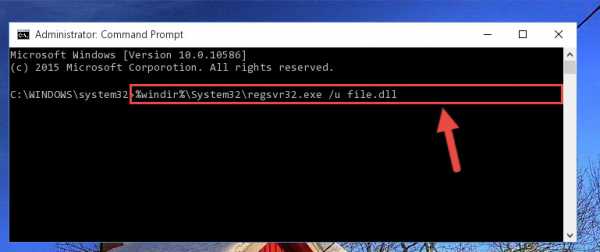 Шаг 5: Очистка проблемного реестра файла File.dll из редактора реестра Windows
Шаг 5: Очистка проблемного реестра файла File.dll из редактора реестра Windows - Если вы используете версию Windows , имеющую 64-битная архитектура , после выполнения вышеуказанной команды вам необходимо выполнить следующую команду. С помощью этой команды мы очистим проблемный реестр File.dll для 64-битных (процесс очистки затрагивает только реестры в Regedit .Другими словами, файл dll, который вы вставили в SysWoW64 , не будет поврежден) .
% windir% \ SysWoW64 \ regsvr32.exe / u File.dll
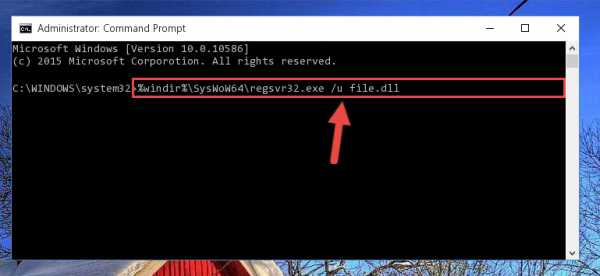 Шаг 6: Удаление проблемного реестра файла File.dll из Regedit (для 64-битной версии)
Шаг 6: Удаление проблемного реестра файла File.dll из Regedit (для 64-битной версии) - Вы должны создать новый реестр для файла dll, который вы удалили из редактора реестра. Для этого скопируйте приведенную ниже команду и вставьте ее в командную строку и нажмите , введите .
% windir% \ System32 \ regsvr32.exe / i File.dll
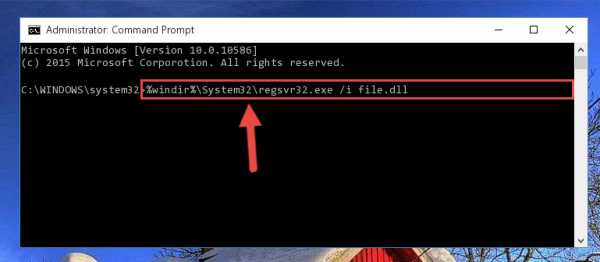 Шаг 7: Создание нового реестра для файла File.dll
Шаг 7: Создание нового реестра для файла File.dll - Если вы используете операционную систему 64 Bit , после выполнения приведенной выше команды вам также необходимо выполнить команду ниже. С помощью этой команды мы добавим новый файл вместо удаленного поврежденного файла File.dll .
% windir% \ SysWoW64 \ regsvr32.exe / i File.dll
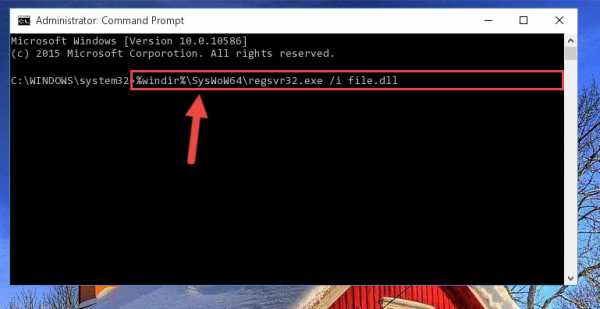 Шаг 8: Повторная регистрация файла File.dll в системе (для 64-разрядной версии)
Шаг 8: Повторная регистрация файла File.dll в системе (для 64-разрядной версии) - Вы можете увидеть определенные сообщения об ошибках при выполнении команд из командная строка.Эти ошибки не помешают установке файла File.dll . Другими словами, установка завершится, но может выдать некоторые ошибки из-за определенных несовместимостей. После перезагрузки компьютера, чтобы узнать, была ли установка успешной, попробуйте снова запустить программное обеспечение, которое выдает ошибку DLL. Если вы продолжаете получать ошибки при запуске программного обеспечения после установки, вы можете попробовать 2nd Method в качестве альтернативы.
Метод 2: Копирование файла.dll в папку с файлами программного обеспечения ссылка
- Во-первых, вы должны найти папку установки программного обеспечения (программное обеспечение, выдающее ошибку dll), в которое вы собираетесь установить файл dll. Чтобы найти эту папку, " Щелкните правой кнопкой мыши> Свойства " на ярлыке программного обеспечения.
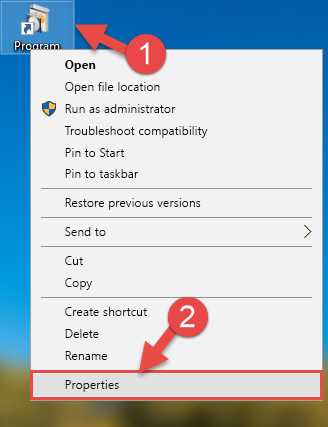 Шаг 1: Открытие окна свойств ярлыка программного обеспечения
Шаг 1: Открытие окна свойств ярлыка программного обеспечения - Откройте папку с файлом программного обеспечения, нажав кнопку Открыть расположение файла в открывшемся окне « Свойства ».
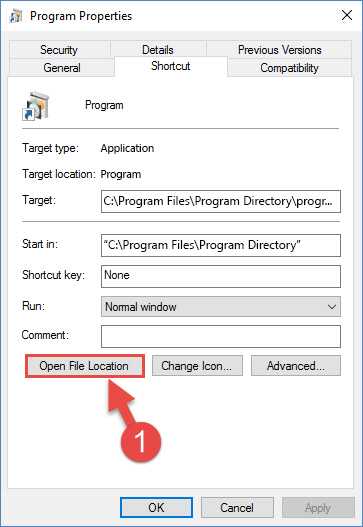 Шаг 2: Поиск папки с файлами программного обеспечения
Шаг 2: Поиск папки с файлами программного обеспечения - Скопируйте файл File.dll в открытую папку.
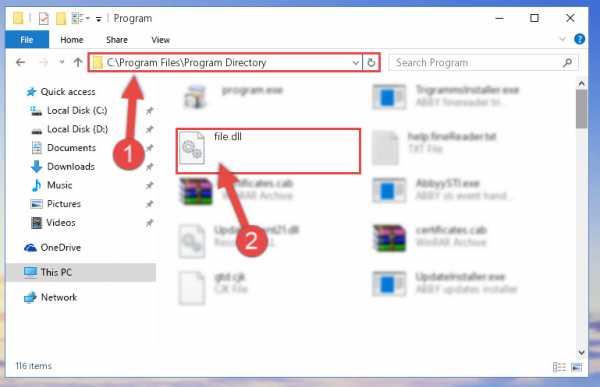 Шаг 3: Копирование файла File.dll в файловую папку программного обеспечения.
Шаг 3: Копирование файла File.dll в файловую папку программного обеспечения. - Установка завершена. Запустите программу, которая выдает ошибку. Если ошибка не устраняется, вы можете попробовать 3rd Method в качестве альтернативы.
Метод 3. Удаление и повторная установка программного обеспечения, которое предоставляет вам файл.dll Ошибка ссылка
- Нажмите одновременно клавиши « Windows » + « R », чтобы открыть окно Выполнить . Введите команду ниже в открывшемся окне Run и нажмите Enter . В результате откроется окно «Программы и компоненты ».
appwiz.cpl
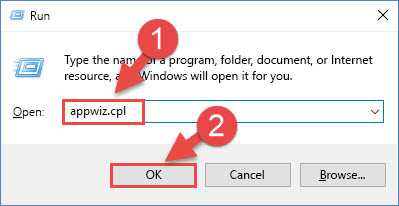 Шаг 1: Открытие окна «Программы и компоненты» с помощью команды appwiz.cpl
Шаг 1: Открытие окна «Программы и компоненты» с помощью команды appwiz.cpl - Программное обеспечение, перечисленное в открывшемся окне «Программы и компоненты» , является программным обеспечением, установленным на вашем компьютере.Найдите программное обеспечение, которое выдает ошибку DLL, и выполните команду « Щелкните правой кнопкой мыши> Удалить » в этом программном обеспечении.
 Шаг 2: Удаление программного обеспечения с вашего компьютера
Шаг 2: Удаление программного обеспечения с вашего компьютера - Следуя появляющимся инструкциям, удалите программное обеспечение с вашего компьютера и перезагрузите компьютер.
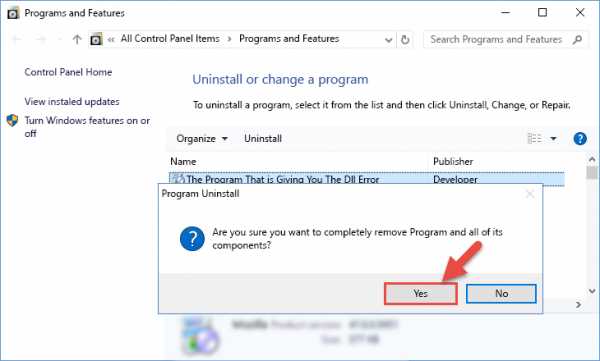 Шаг 3: После проверки и инструкций по процессу удаления программного обеспечения
Шаг 3: После проверки и инструкций по процессу удаления программного обеспечения - 4. После перезагрузки компьютера переустановите программное обеспечение, которое выдавало ошибку.
- Этот метод может предоставить решение возникшей ошибки dll. Если ошибка dll продолжается, проблема, скорее всего, связана с операционной системой Windows . Чтобы исправить ошибки dll, происходящие из операционной системы Windows , выполните 4-й метод и 5-й метод .
Метод 4: Устранение ошибки File.dll с помощью средства проверки системных файлов Windows (sfc / scannow) Ссылка
- Чтобы запустить командную строку от имени администратора, выполните следующие действия.
ВНИМАНИЕ! В этом объяснении мы запустили командную строку на Windows 10 . Если вы используете одну из операционных систем Windows 8.1 , Windows 8 , Windows 7 , Windows Vista или Windows XP , вы можете использовать те же методы для запуска командной строки от имени администратора . Несмотря на то, что изображения взяты из Windows 10 , процессы аналогичны.
- Сначала откройте меню «Пуск» и перед тем, как щелкнуть в любом месте, введите « cmd », но не нажимайте Enter .
- Когда вы увидите опцию « Command Line » среди результатов поиска, нажмите на клавиатуре клавиши « CTRL » + « SHIFT » + « ENTER ».
- Появится окно с вопросом: « Вы хотите запустить этот процесс? ». Подтвердите это, нажав кнопку « Да ».
 Шаг 1: Запуск командной строки от имени администратора
Шаг 1: Запуск командной строки от имени администратора - Вставьте команду в строке ниже в открывшуюся командную строку и нажмите Введите ключ .
sfc / scannow
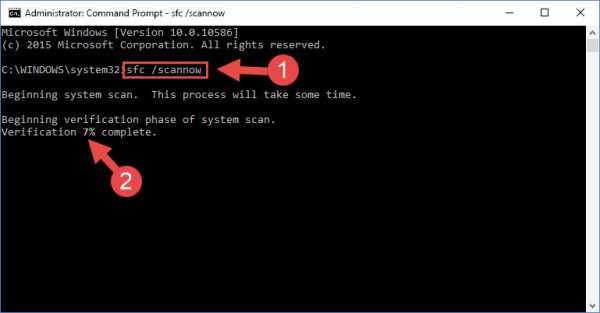 Шаг 2: решение системных ошибок Windows с помощью команды sfc / scannow
Шаг 2: решение системных ошибок Windows с помощью команды sfc / scannow - Процесс сканирования и восстановления может занять некоторое время в зависимости от вашего оборудования и количества системных ошибок. Подождите, пока процесс завершится. После завершения процесса восстановления попробуйте запустить программное обеспечение, которое выдает ошибку.
Наши самые распространенные сообщения об ошибках File.dll ссылка
Когда файл File.dll поврежден или отсутствует, программное обеспечение, которое использует этот файл dll , выдаст ошибку.Не только внешнее программное обеспечение, но и базовое программное обеспечение Windows и инструменты используют файлы dll. Из-за этого, когда вы пытаетесь использовать базовое программное обеспечение и инструменты Windows (например, когда вы открываете Internet Explorer или Windows Media Player ) , вы можете столкнуться с ошибками. Мы перечислили наиболее распространенные ошибки File.dll ниже.
Вы избавитесь от перечисленных ниже ошибок, загрузив файл File.dll из DLL Downloader.com и выполните действия, описанные выше.
- " File.dll не найден ." ошибка
- « Файл File.dll отсутствует. » Ошибка
- « Нарушение прав доступа к File.dll. » ошибка
- « Не удается зарегистрировать File.dll. » Ошибка
- « Не удается найти файл. dll. «error
- » Не удалось запустить это приложение, поскольку File.dll не найден. Повторная установка приложения может решить эту проблему. "ошибка
Другие файлы DLL, используемые с File.dll ссылка
Мнения пользователей о файле File.dll ссылка
Статистический график ниже был составлен на основе голосов, полученных от наших пользователей, и он представляет их По этому графику вы можете составить представление о , насколько работает файл File.dll . Если вы также хотите высказать свое мнение об этом файле, вы можете использовать наш инструмент в самом верху этой страницы (желтый -цветные звезды).